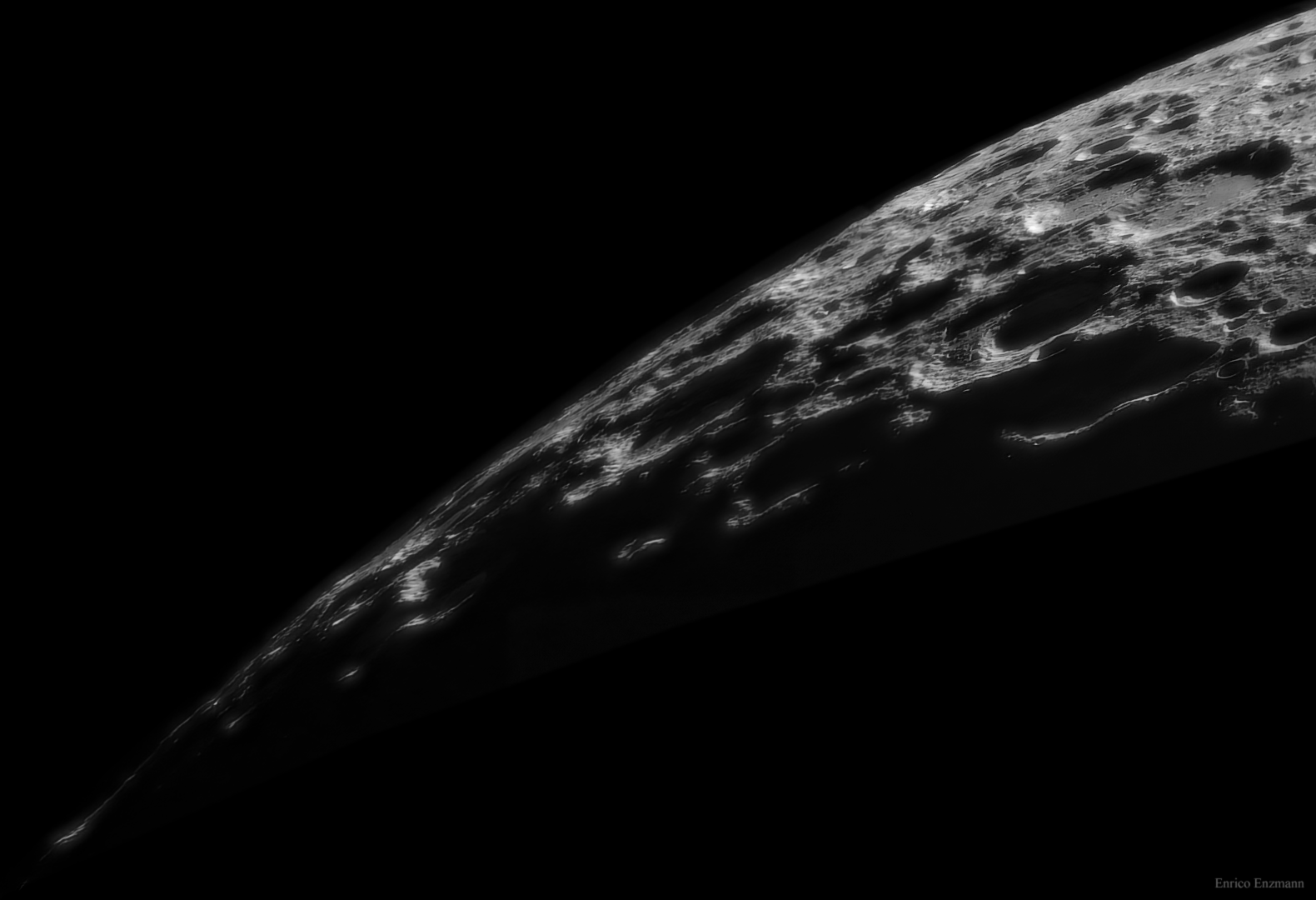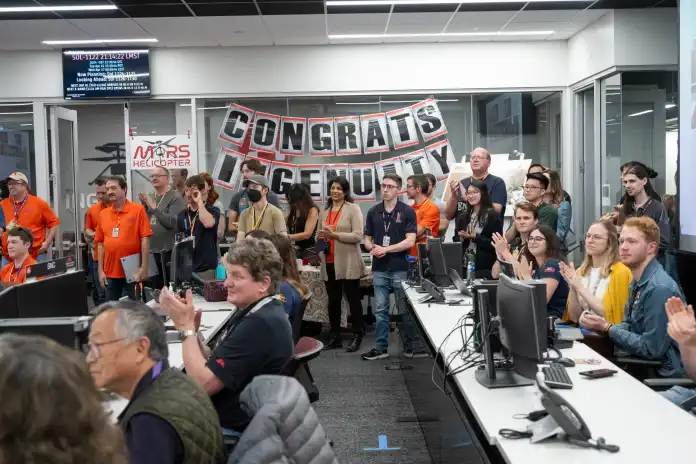¿Quiere conectar Galaxy Buds a la PC, pero no tiene idea de cómo y si es posible? No se desespere, le mostraremos cómo hacerlo paso a paso.
Cuando eres tu amante La galaxia Brotes Con los ordenador personal Conexión Si quieres disfrutar de un sonido potente y sobre todo de los Auriculares Inalámbricos Bluetooth de Samsung en casa, existe una forma muy sencilla de hacerlo. A continuación, le diremos la mejor manera de proceder y qué más debe considerar.
Conecte Galaxy Buds a la PC: esto es esencial
Como ya habrás adivinado, incluso puedes conectar Galaxy Buds a tu PC a través de Bluetooth sin mucho esfuerzo. Sin embargo, hay algunas cosas a considerar. Por ejemplo, su computadora debe tener una interfaz Bluetooth. Si no tiene esto, un adaptador USB Bluetooth puede ayudarlo fácilmente. Si está usando una computadora portátil, generalmente está integrada de todos modos.
Una vez que tenga una conexión Bluetooth estable, todo lo que necesita hacer es seguir algunos pasos simples para emparejar los auriculares inalámbricos Bluetooth de Samsung con su computadora. Puede aprender cómo hacer exactamente eso en las siguientes instrucciones.
Así es como puedes conectar Galaxy Buds a tu PC
Una vez que haya confirmado que su computadora puede enviar y recibir señales de Bluetooth, estará listo para comenzar. Puede conectar Galaxy Buds a la PC en unos sencillos pasos:
- Coloque los Galaxy Buds en el estuche de carga y ciérrelo. Luego, ábrelo nuevamente para poner los Galaxy Buds en modo de emparejamiento.
- Ahora puede conectar Galaxy Buds a su computadora con el reconocimiento de auriculares Bluetooth.
- Para hacer esto, abra la pestaña «Hardware» en su computadora.
- Aquí encontrará la función bluetooth para activar. Luego haga clic en «Agregar Bluetooth u otro dispositivo».
- Su computadora ahora buscará dispositivos habilitados para Bluetooth en el área. Dado que Galaxy Buds cuenta de esta manera, debería aparecer como una lista.
- Haga clic en «Conectar» para usar Galaxy Buds con su computadora.
Seleccione Galaxy Buds como dispositivo predeterminado
Una vez que pueda conectar sus Galaxy Buds a su PC, es posible que primero deba seleccionarlo como dispositivo predeterminado si no puede obtener ningún sonido. Es muy fácil hacer esto haciendo clic con el botón derecho en el icono «Altavoz» en la esquina inferior derecha de la barra de tareas en una computadora. Ahora abra «Configuración de audio» y elija su dispositivo de salida de la lista en la parte superior. Si desea utilizar Galaxy Buds, también debe seleccionarlos para que pueda ver todo.
También Leer : Los beneficios para la salud del café
Conclusión: conectar Galaxy Buds a una computadora no es ciencia espacial
Como puede ver, es muy fácil conectar Galaxy Buds a la PC. Todo lo que se necesita es compatibilidad con Bluetooth. Cómo usar Samsung Galaxy Buds incluso con la competencia de Apple, Lo puedes encontrar aquí. Y el ¿Qué alternativas a los AirPods están todavía disponibles?Por supuesto, tampoco queremos bloquearlo.
Últimos videos en Futurezone.de
Últimos videos en Futurezone.de
Mostrar descripcion

«Erudito en viajes incurable. Pensador. Nerd zombi certificado. Pionero de la televisión extrema. Explorador general. Webaholic».